Hoe de achtergrondkleur van Facebook op de iPhone te veranderen - TechCult
Diversen / / July 08, 2023
Wil je een persoonlijk tintje toevoegen aan je Facebook-interacties? Een manier om dit te doen is door de achtergrondkleur te wijzigen. In dit artikel laten we u verschillende methoden zien voor het wijzigen van de Facebook-achtergrondkleur op uw iPhone, waardoor deze visueel aantrekkelijker en unieker wordt. Dus laten we in deze trucs duiken en je Facebook-profiel een make-over geven.
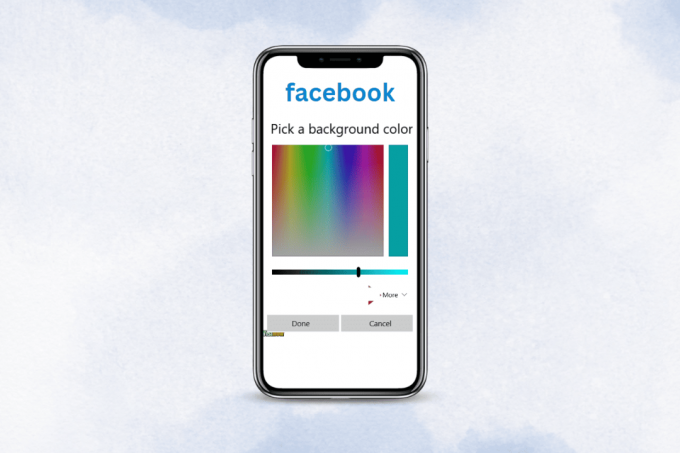
Inhoudsopgave
Hoe de achtergrondkleur van Facebook op de iPhone te wijzigen
Ben je verveeld met hoe je Facebook-profiel eruit ziet? Wil je het een frisse en nieuwe look geven? Net zoals uiterlijk er in het echte leven toe doet, doen ze er ook toe op sociale media. Wanneer je de mogelijkheid hebt om je Facebook-achtergrond aan te passen, kan dit je ervaring leuker en spannender maken. Dus laten we het proberen.
Opmerking: De beschikbaarheid van deze methoden en functies verandert vaak, dus we raden u aan om de nieuwste te verkennen opties binnen het Facebook-platform en gerelateerde apps voor de meest up-to-date aanpassingen mogelijkheden.
Methode 1: Schakel de donkere modus in
Om de Facebook-achtergrondkleur op de iPhone van wit naar zwart te wijzigen, kunt u eenvoudig de functie Donkere modus inschakelen. Zodra de donkere modus is ingeschakeld, verandert de achtergrondkleur in een rijkere, donkerdere tint. Naast het toevoegen van een onderscheidende esthetische aantrekkingskracht, helpt dit ook om vermoeide ogen te verminderen, vooral in omgevingen met weinig licht. Zo kun je de donkere modus inschakelen:
1. Open de Facebook-app op je iPhone en tik op de drie horizontale lijnen.
2. Tik in het scherm dat verschijnt op de instellingenicoon rechtsboven.
3. Onder de Voorkeuren sectie, tik op Donkere modus.
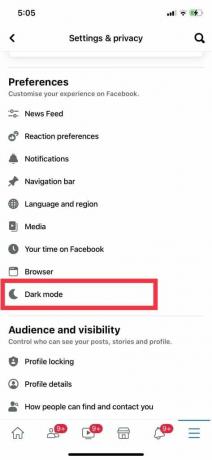
4. SelecteerOp om de kleur van de achtergrond te veranderen.

Lees ook:Hoe de achtergrondkleur in je Instagram-verhaal te veranderen
Methode 2: achtergrond toevoegen aan tekstbericht
Om de achtergrondkleur van Facebook op de iPhone van zwart naar wit te veranderen, kun je ook achtergrond toevoegen aan tekstberichten en zo kun je dit doen.
1. Open de Facebook-app en tik op Waar denk je aan?
2. Tik op de drie verticale stippen in het menu en selecteer a Achtergrond kleur.
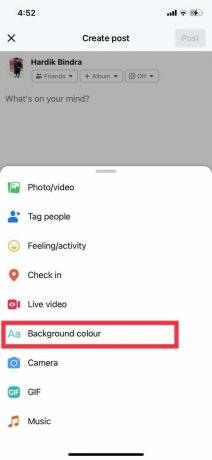
3. Selecteer een achtergrond uit de beschikbare opties.
4. Voeg een... toetekst en tik op de Naknop in de rechterbovenhoek van het scherm.
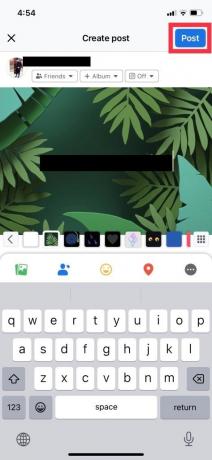
Hoe Facebook-achtergrondkleur op iPad te veranderen
Het proces om de Facebook-achtergrondkleur op zowel iPad als iPhone te wijzigen is hetzelfde, aangezien ze allebei het iOS-besturingssysteem gebruiken. U kunt ook dezelfde stappen in dit artikel volgen om de Facebook-achtergrondkleur op uw iPad te wijzigen.
Lees ook:Hoe de achtergrond op Messenger op iPhone te veranderen: stel de eigenaardigheid in
Kun je de achtergrondkleur op de Facebook-lay-out wijzigen?
Ja, kunt u de achtergrondkleur op uw Facebook-lay-out op verschillende manieren wijzigen. Hier zijn nog een paar methoden die u kunt proberen.
- Gekleurde achtergrond voor berichten met meerdere afbeeldingen: Facebook heeft opties geïntroduceerd om een gekleurde achtergrond te kiezen voor berichten met meerdere afbeeldingen, zodat je specifieke afbeeldingen kunt markeren of visuele flair kunt toevoegen.
- Facebook iOS-app: In de Facebook iOS- of iPhone-app kun je de achtergrondkleur of afbeelding in een bericht toevoegen of wijzigen. U kunt een achtergrondkleur of afbeelding uit de bibliotheek van de app selecteren of een aangepaste afbeelding uit uw filmrol gebruiken.
- Chrome-extensie: U kunt een Chrome-extensie genaamd Color Changer gebruiken om het Facebook-kleurenschema aan te passen. Deze extensie biedt verschillende kleurenschema-opties voor aanpassing.
- Facebook-berichtframes: Door een frame te maken met behulp van het Facebook Camera Effects Platform, kun je de achtergrondkleur van een Facebook-bericht wijzigen. Volg hiervoor deze stappen.
1. Selecteer de Profiel fotolijst keuze.
2. Tik op de Algemeen categorie en kies een kleur uit de beschikbare opties.
3. Redden de lijst.
- Aangepaste achtergronden: Om aangepaste achtergronden toe te voegen aan je Facebook-bericht, kun je apps van derden gebruiken, zoals Canva of Adobe Spark. Met deze apps kun je gepersonaliseerde ontwerpen maken met verschillende achtergrondkleuren, afbeeldingen en tekst, die je vervolgens als bericht naar Facebook kunt uploaden.
Hiermee zijn we aan het einde gekomen van ons artikel over hoe de achtergrondkleur van Facebook op de iPhone te veranderen. Ga je gang en geef je Facebook-profiel de make-over die het verdient, en geniet van een meer gepersonaliseerde sociale media-ervaring. Als u nog vragen heeft, kunt u deze in de opmerkingen hieronder stellen en ons team zal zo snel mogelijk contact met u opnemen.
Henry is een doorgewinterde techschrijver met een passie voor het toegankelijk maken van complexe technologische onderwerpen voor alledaagse lezers. Met meer dan tien jaar ervaring in de technische industrie is Henry een betrouwbare bron van informatie voor zijn lezers geworden.



